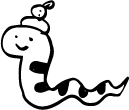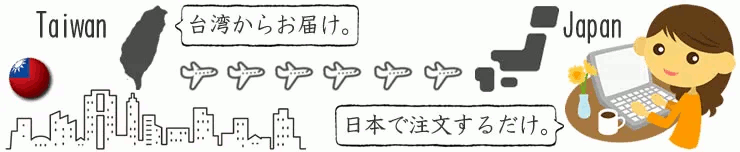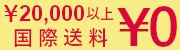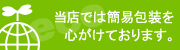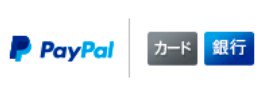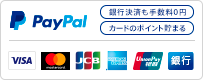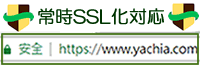迷子メールのお知らせ
当ショップよりメールを送信しましたが、エラーが戻ってしまうメールがございます。
ご注文・お問合せ後、当ショップからのメールが届いていないお客様、
【お客様サポート】より他のメールアドレスをご連絡下さい。よろしくお願い致します。
ご注文後原則24時間以内にメール送信していますので、メールが来ない場合はお手数ですが【お客様サポート】よりご連絡下さい。
現在の迷子メール 0件
===========================
ご注文日時:
イニシャル:
メールアドレス:
===========================
 メールが送信できずエラーで戻ってしまう原因は?
メールが送信できずエラーで戻ってしまう原因は?
■メールアドレスの入力間違い。
→正しいアドレスをお知らせください。
■サーバー内のメールボックスの容量オーバーで、受信できなくなっている。
→不要なメールをサーバーから削除するなどメールボックスの整理をお願いします。
■迷惑メールとして、ゴミ箱や迷惑メールボックス・迷惑フィルターに振り分けられていたり、削除されている。
→迷惑メールフォルダやゴミ箱の確認をお願いします。
■ドメイン指定受信拒否の設定になっている。または、携帯電話キャリアのドメインのメールアドレスで、パソコンからのメール受信拒否設定、また、特定のメールアドレスのみ受信する設定をしている。
→yachia.com (Paypalクレジットカード払い利用の場合は paypal.com も)からのメール受信設定をお願いします。
■ピリオド(.)が連続したアカウント、または@直前ピリオド(.)があるアカウントである。
→一部の携帯電話キャリアなどで許可されていた連続ピリオド、@直前ピリオドはRFCに準拠していないため、こうしたアカウントではメール送受信が出来ないことがあります。
※メールアドレス受信設定について※
>PCメール(@yahoo.co.jp、@gmail.com等)をご利用の方:
フリーメール 及び プロバイダメールなどは迷惑メールに振り分けられる可能性は高いので
必ず、迷惑メールの確認及び迷惑メール設定を行ってください。
>モバイル端末をご利用の方:
携帯電話会社によっては「なりすましメール」としてはじかれ正常にメール受信を行えない場合がございます。
[受信許可設定方法]
◆docomo端末の場合(@docomo.ne.jp等)
i Menu→お客様サポートFREE→各種設定(確認/変更/利用)→
メール設定→詳細設定/解除→認証画面にてパスワードを入力し[決定]を選択→
受信/拒否設定で[●設定]にチェックを入れ[次へ]を選択→
ステップ2でパソコンからのメールを受信したい場合にチェックして下さい[●受信する]→
ステップ3で[宛先指定受信]を選択→個別の受信/拒否設定の受信したいパソコンの転送アドレスに「@yachia.com」をご入力下さい。
◆au端末の場合(@ae.auone-net.jp等)
メールボタン→Eメール設定→その他の設定→メールフィルター→
暗証番号入力し[送信]→指定受信リスト設定→
「@yachia.com」を入力し[登録]→「以下の指定先からのメールを受信します」と表示されますので再度[登録]
◆SoftBank端末の場合(@i.softbank.jp等)
メールボタン→[設定]→メール/アドレス設定→暗証番号入力[送信]→
迷惑メールブロック設定→[●個別設定]にチェックを入れ[次へ]→
受信許可/拒否設定→「アドレスリスト」と表示されたら[●許可リストとして設定]にチェックをし[アドレスリストの編集]を選択→
「受信許可設定」の表示後[個別アドレスの追加]を選択「@yachia.com」を入力、設定単位を[●ドメイン(E-mail)]にチェック、さらに[●このアドレスを有効にする]にもチェックをし、[OK]を選択